Cómo activar Flash Player en Chrome
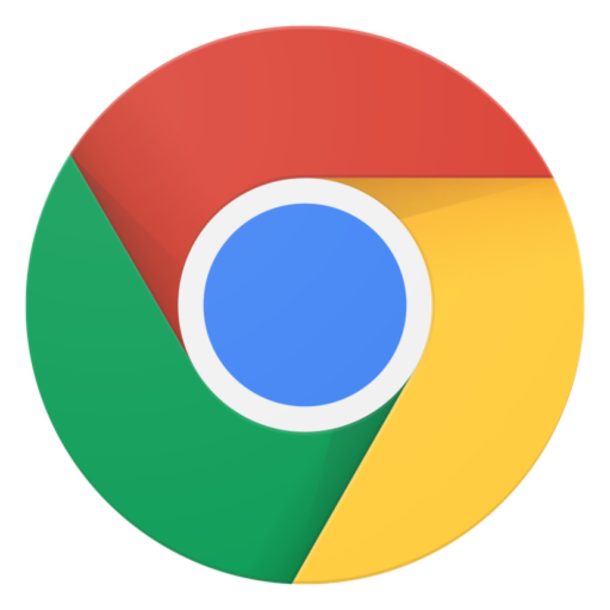
Es posible que haya notado que, aunque Google Chrome proporciona soporte nativo para el complemento Flash Player, ahora está desactivado de forma predeterminada en el navegador. Por lo tanto, si desea utilizar Flash en Chrome, debe activar Flash Player manualmente a través de la configuración de Chrome.
Este tutorial le mostrará cómo habilitar Flash Player en su navegador web Chrome.
Habilitar Flash es un proceso fácil, pero debido a que Flash tiene riesgos de seguridad potenciales y otros problemas asociados con él, solo los usuarios avanzados deben habilitar Flash y usarlo si saben lo que están haciendo. Por ejemplo, a veces un sitio web requiere el correcto funcionamiento de Flash o la carga de ciertos elementos (los gráficos Mint son un ejemplo importante de esto).
Tenga en cuenta que esta función solo estará disponible en Chrome durante aproximadamente un año, ya que Chrome está configurado para eliminar Flash de su navegador, y Adobe también finalizará la compatibilidad con Flash.
Cómo habilitar Flash en su navegador Chrome
La activación de Flash en Chrome es la misma en Chrome para Mac y Windows o en cualquier otro navegador Chrome compatible con Flash Player.
- Abra el navegador Chrome, luego vaya a la siguiente URL:
- Busque la configuración de «Preguntar primero» y coloque el interruptor en la posición de ENCENDIDO.
- Esto activará Flash en Chrome hasta que Chrome se cierre y se reinicie
- Verá una lista de sitios donde puede bloquear o habilitar manualmente Flash enumerados a continuación en esta configuración, que puede ajustar según sea necesario
- Ahora visite cualquier sitio web que desee utilizar Flash en Chrome, cuando Flash esté disponible para cargar, puede hacer clic en la barra de URL para habilitarlo en ese sitio
- Alternativamente, puede visitar la siguiente URL en Chrome, reemplazando el nombre del sitio «www.CHANGE-THIS-URL-EXAMPLE.com» según sea necesario para personalizar sus habilidades de Flash directamente:
chrome://settings/content/flash
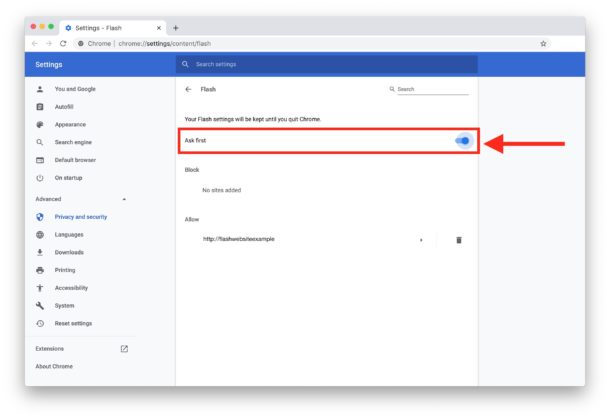
chrome://settings/content/siteDetails?site=https%3A%2F%2Fwww.CHANGE-THIS-URL-EXAMPLE.com
Por lo tanto, habilite y use Flash en los últimos navegadores web Chrome en su Mac o PC.
Recuerde, Chrome y Adobe depreciarán Flash a fin de año, lo que significa que las versiones posteriores del navegador no incluirán soporte nativo para Flash en absoluto. Por lo tanto, si desea utilizar Chrome y Flash sobre la marcha, deberá mantener una copia anterior de su navegador instalada para este propósito. Sin embargo, Chrome se actualizará automáticamente, pero puede desactivar la actualización automática del software de Chrome y la Actualización de software de Google si desea conservar una copia anterior; a menudo, es mejor hacerlo en combinación con la instalación de Chrome Canary, para la última versión de Chrome disponible, y cada nueva versión generalmente incluye mejoras importantes y correcciones de seguridad.
Si tiene un archivo SWF, puede reproducirlo y verlo en su Mac como se muestra aquí, lo que puede ser útil si el archivo Flash que desea reproducir o el sitio que desea utilizar está almacenado localmente.
Obviamente, esto es específico de Google Chrome y muchos otros navegadores web en versiones modernas de MacOS no son compatibles con Adobe Flash Player en absoluto. Si está ejecutando una versión anterior de Mac OS X y tiene el complemento instalado, puede desinstalar Flash Player de su Mac (que probablemente se recomienda en este momento, ya que eventualmente será obsoleto) y puede continuar usando Flash en Chrome como se detalla anteriormente.
¿Todavía usa Flash Player para algunos sitios web? ¿Le resultaron útiles los consejos anteriores para usar Flash en Chrome? Si tiene un enfoque diferente o algún consejo, truco, experiencia o consejo, comparta sus comentarios.
